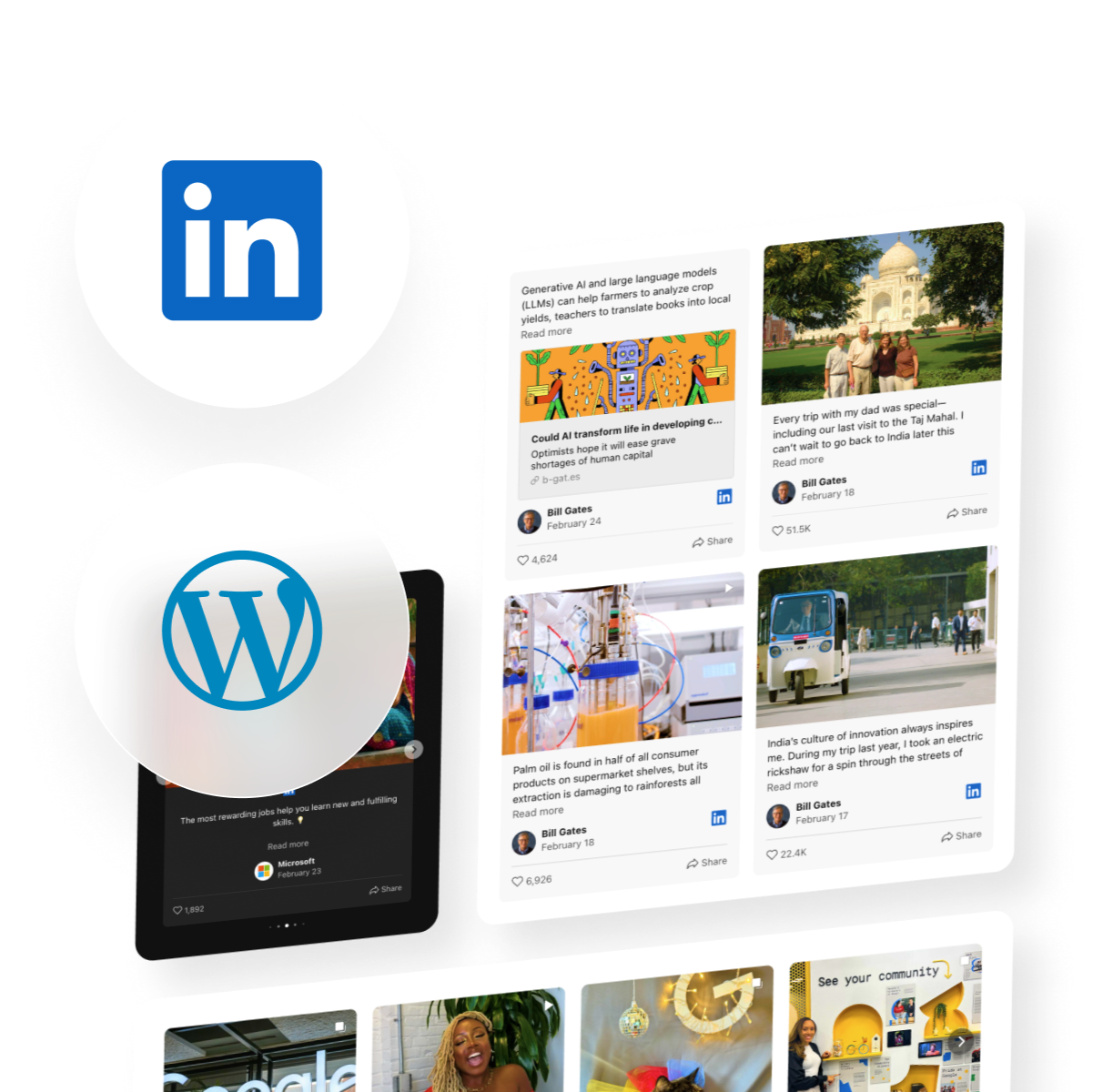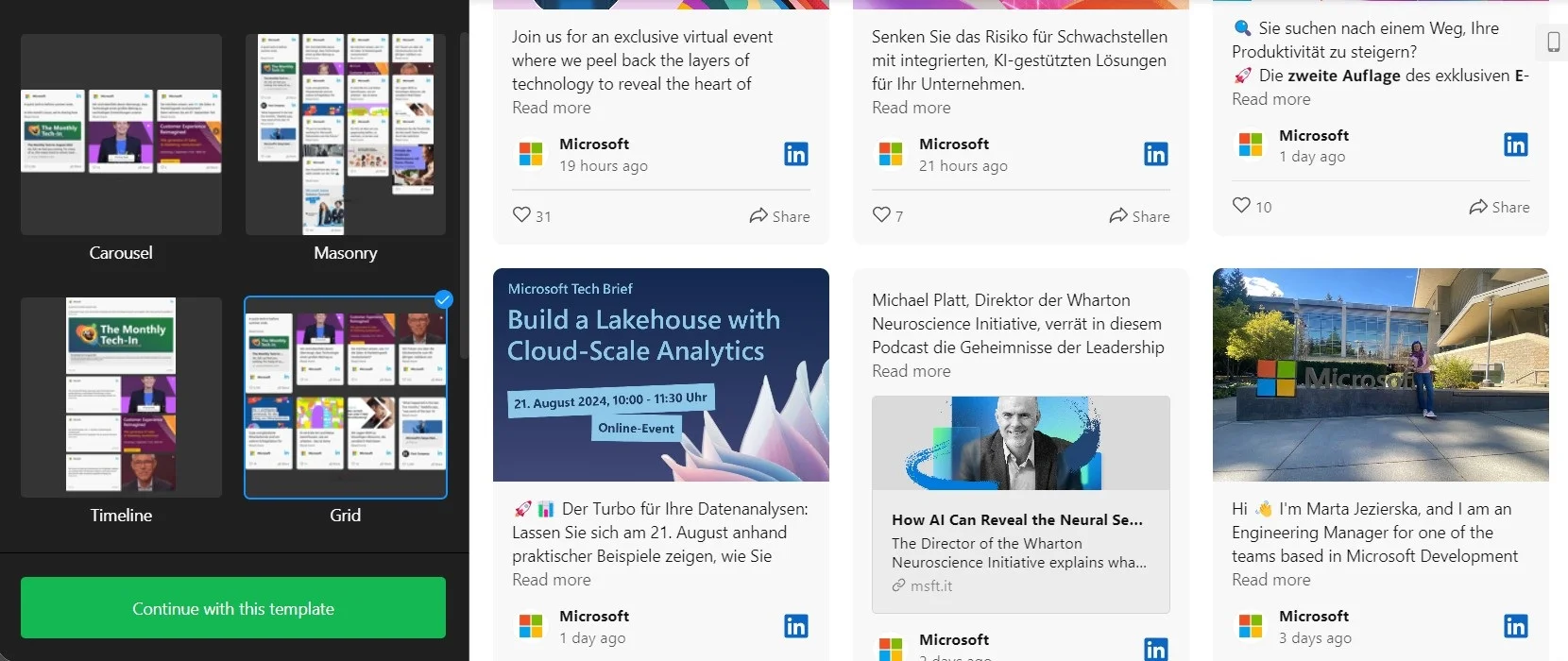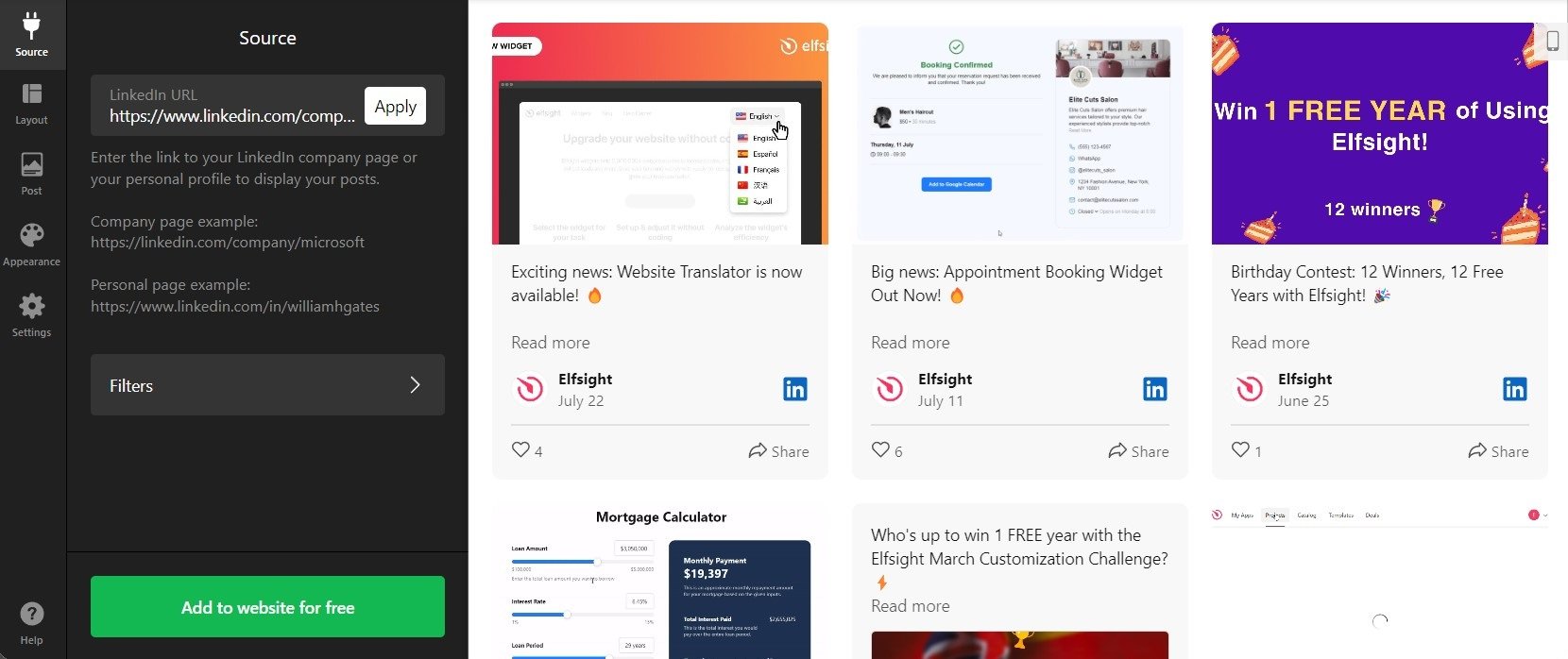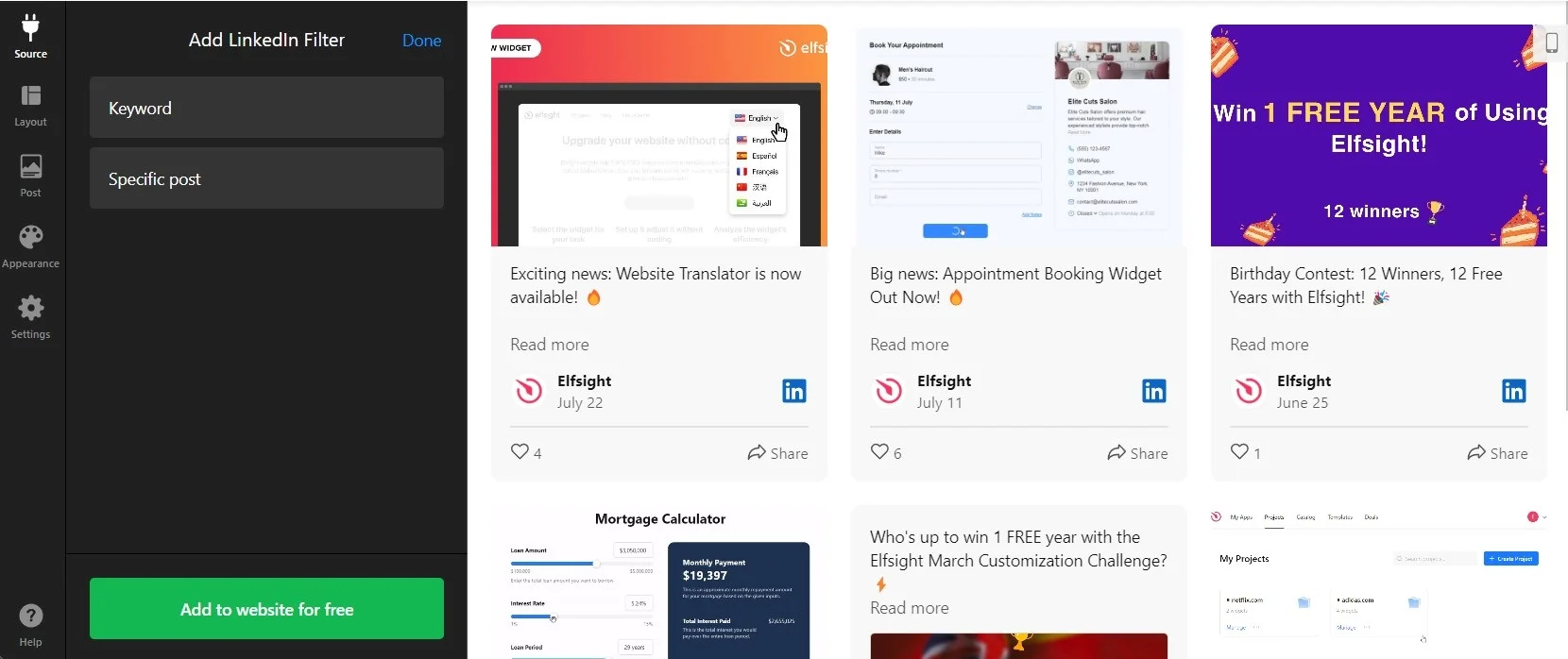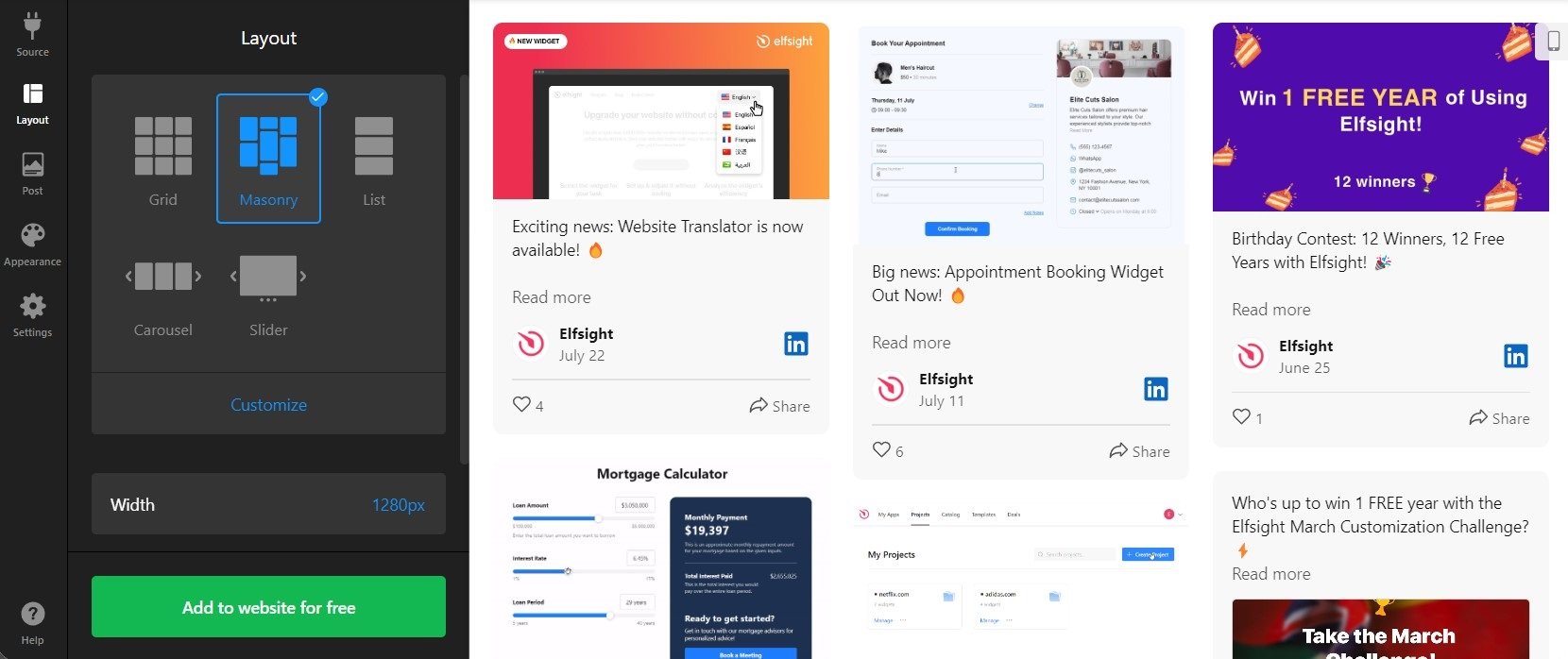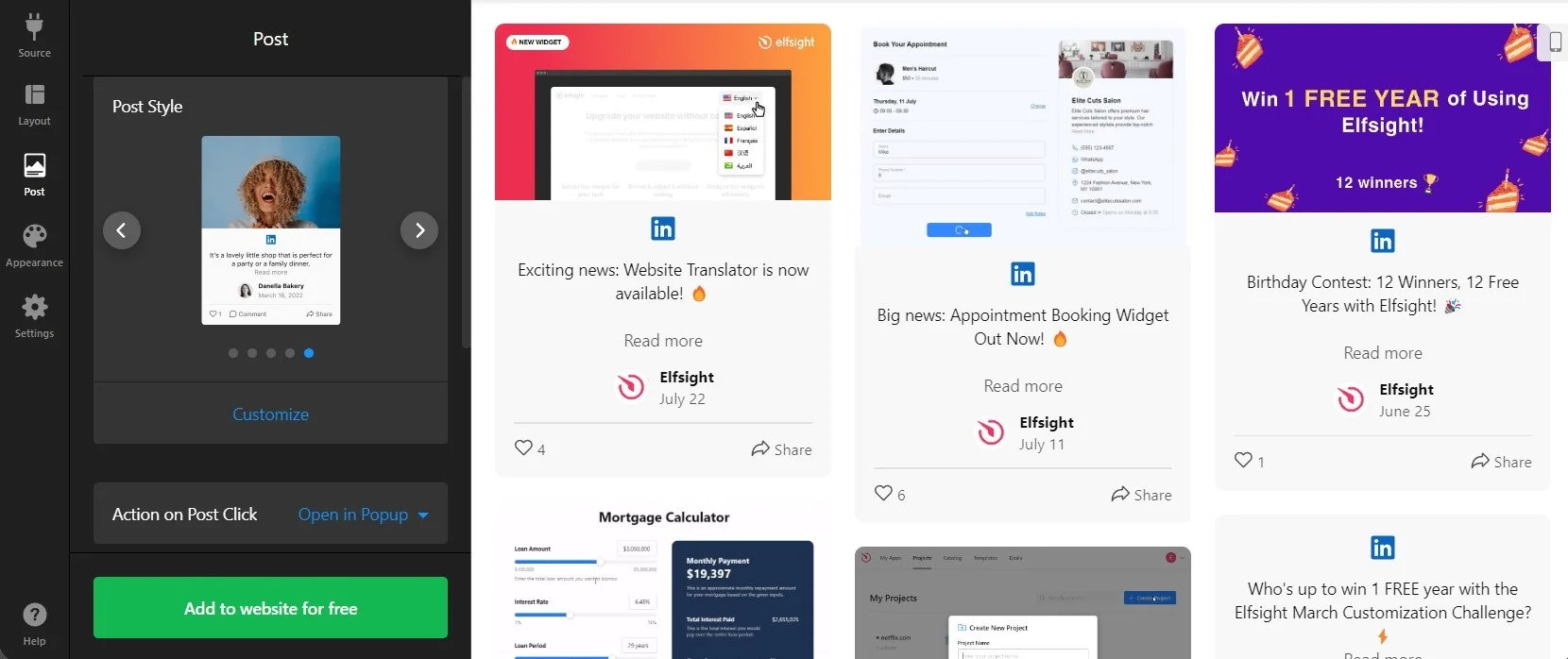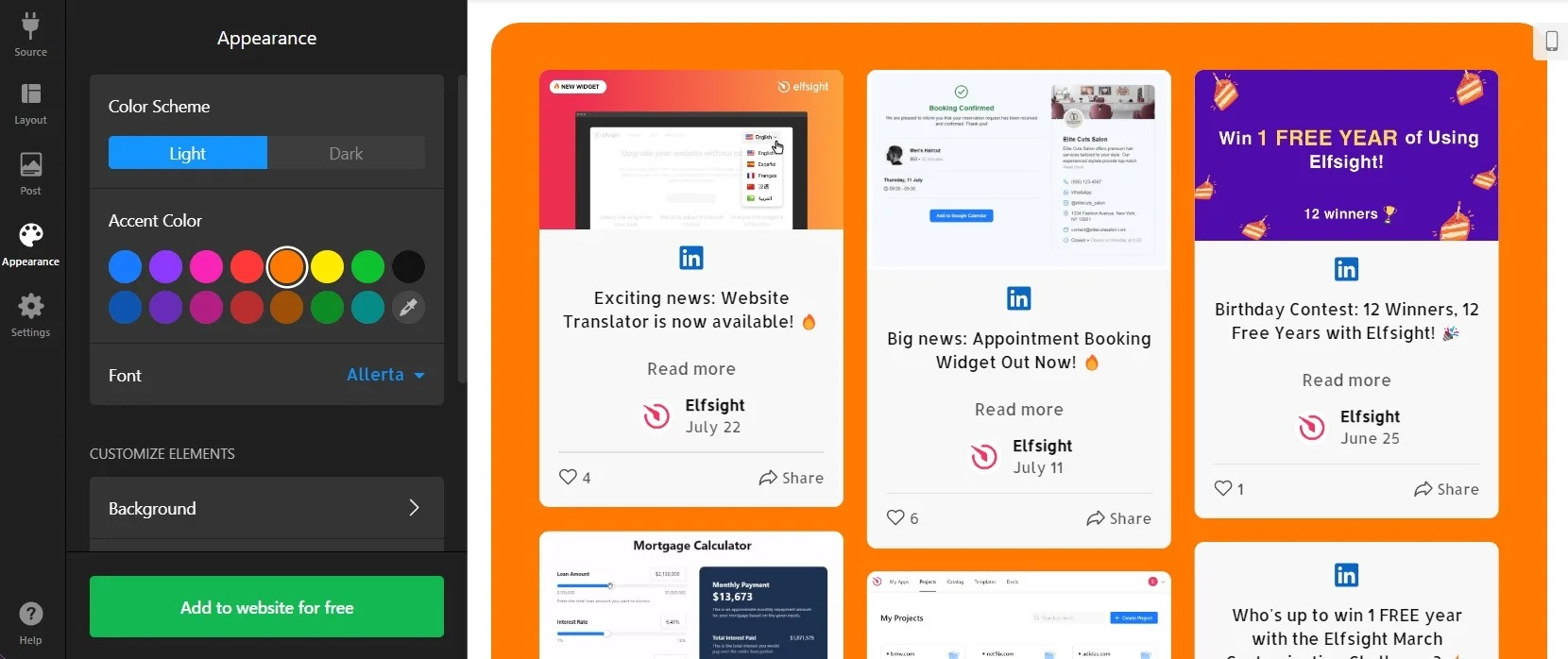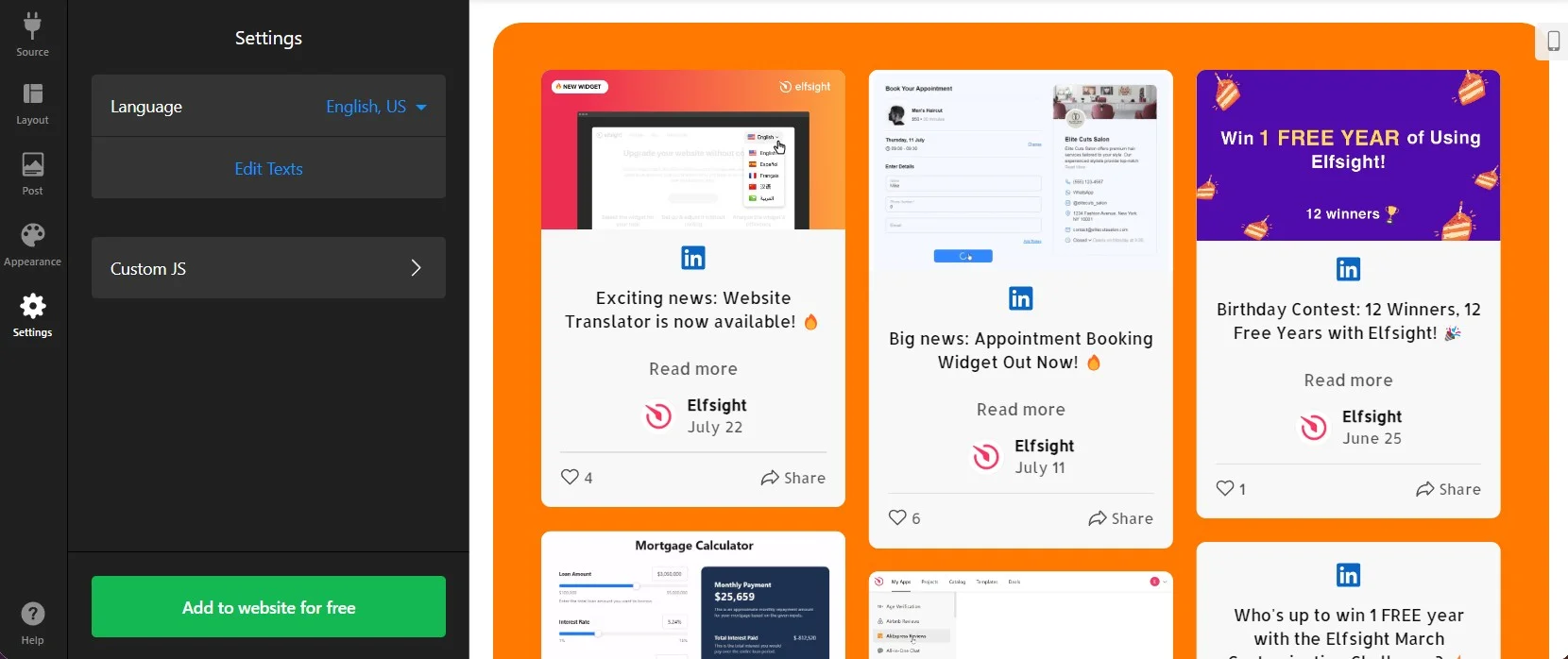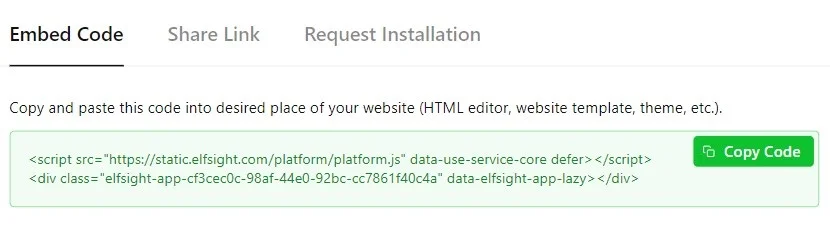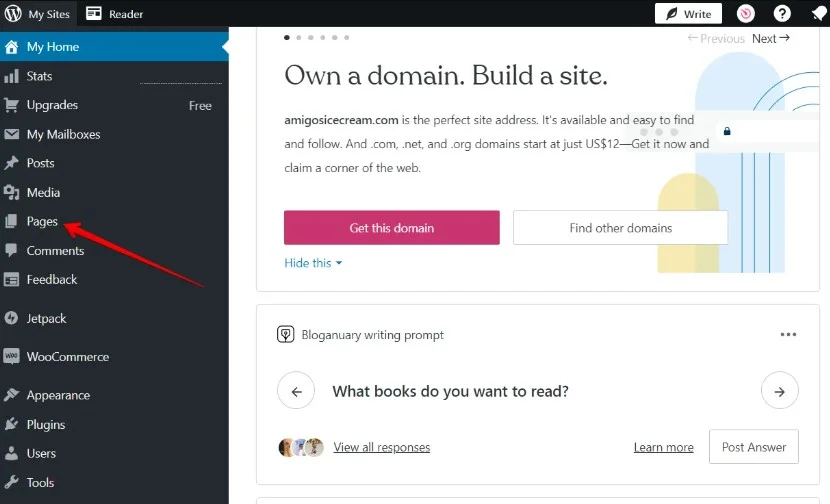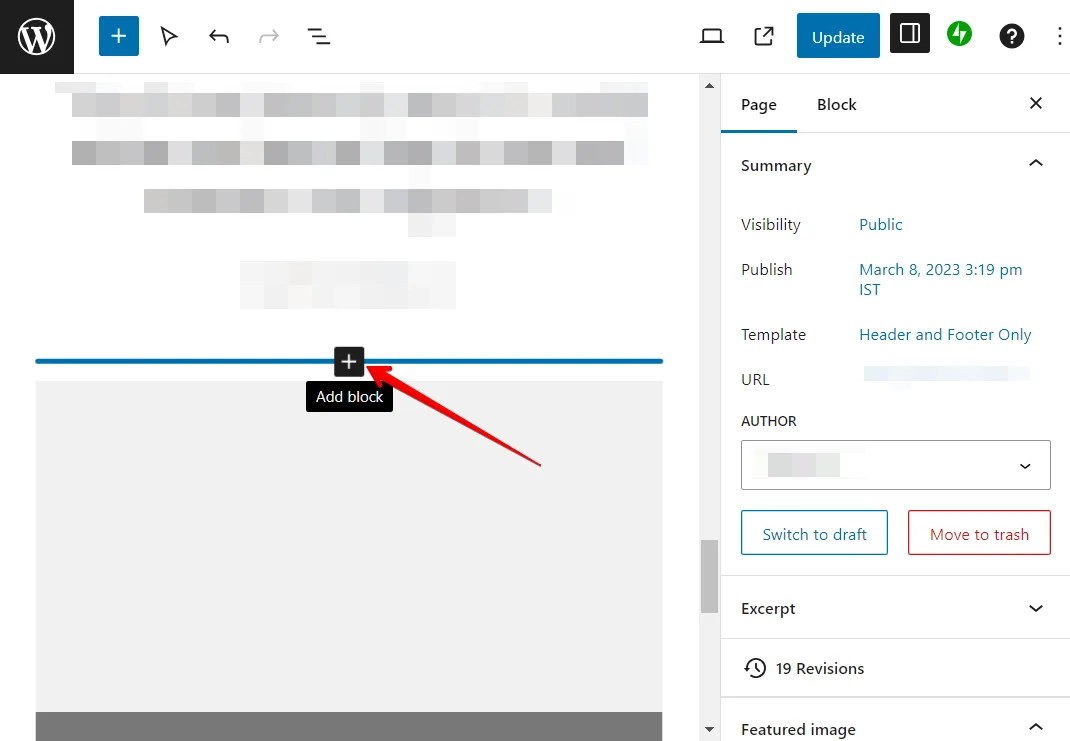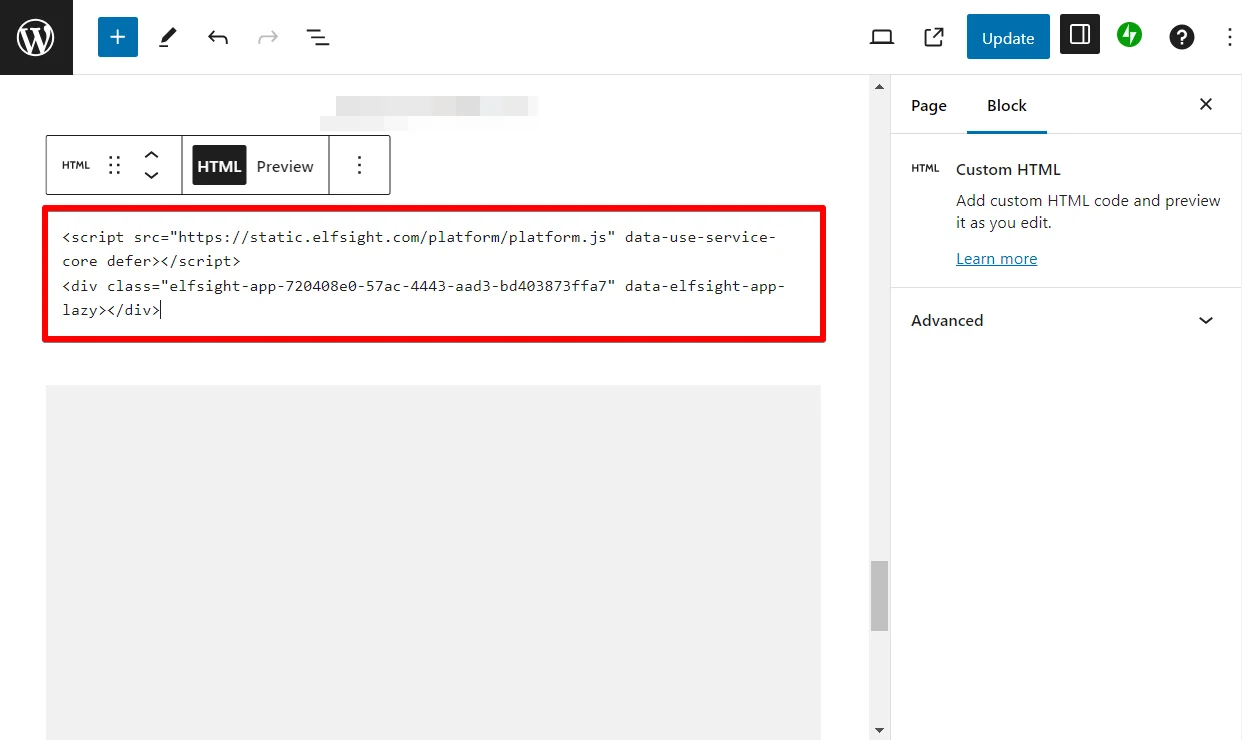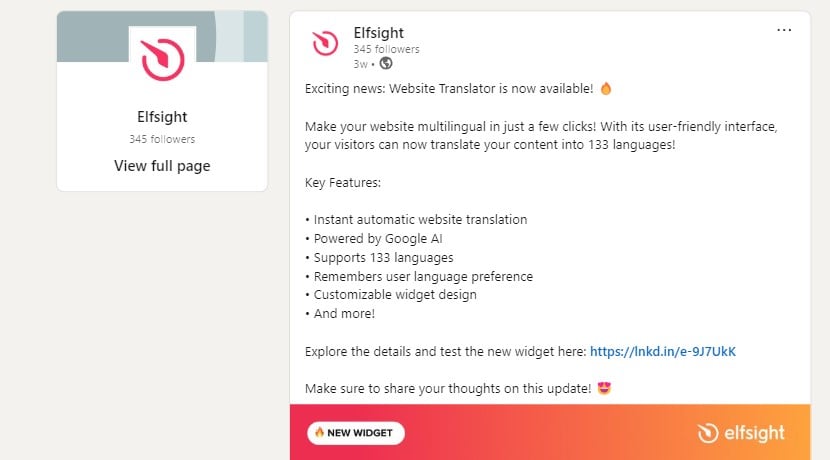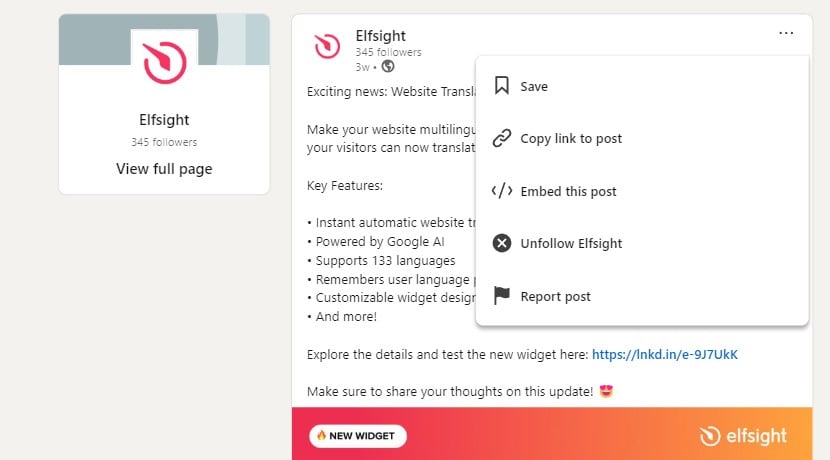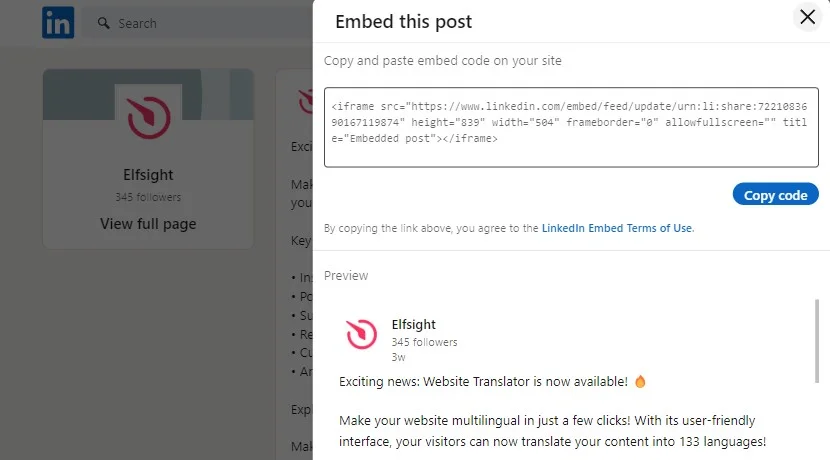Szybki przewodnik po dodaniu wtyczki LinkedIn Feed do WordPress
Szukasz szybkiego sposobu na osadzenie kanału LinkedIn na swojej stronie bez konieczności kodowania? Osadzenie kanału LinkedIn na stronie WordPress to szybki i prosty proces dzięki wtyczce Elfsight LinkedIn Feed dla WordPress. Ta wtyczka oferuje łatwą konfigurację, potężne funkcje oraz szerokie możliwości personalizacji dostosowane do Twoich potrzeb. Oto jak w kilku krokach bezproblemowo zintegrować najlepszy widget LinkedIn na swojej stronie WordPress:
- Dopasuj szablon do motywu WordPress i stylu strony.
- Skorzystaj z generatora Elfsight, aby stworzyć i uzyskać kod instalacyjny.
- Skopiuj kod instalacyjny.
- Wklej kod bezpośrednio na swoją stronę WordPress.
Tak właśnie możesz łatwo zintegrować kanał LinkedIn na swojej stronie! Poznaj wszystkie funkcje i daj się ponieść kreatywności, tworząc widget idealnie dopasowany do Twoich celów.
Chcesz zobaczyć, jak to działa? Sprawdź nasz edytor na żywo, aby szybko podejrzeć⬇
Szczegółowy przewodnik tworzenia wtyczki LinkedIn Feed dla WordPress
Przejdźmy przez szczegółowy przewodnik, jak stworzyć własne osadzenie LinkedIn na stronie WordPress, poznając wszystkie ustawienia i funkcje po drodze.
- Zacznij od idealnego szablonu. Wybierz szablon najlepiej dopasowany do Twoich potrzeb. Oferujemy różnorodne szablony zaprojektowane tak, aby pasowały do większości zastosowań. Przejrzyj je i wybierz ten, który najlepiej współgra z motywem WordPress i Twoimi celami.
- Połącz kanał LinkedIn swojej firmy. Łatwo podłącz kanał LinkedIn firmy, dodając link do głównej strony LinkedIn. To pozwoli pobrać wszystkie opublikowane posty z profilu LinkedIn i wyświetlić je na stronie WordPress.
- Użyj filtrów do spersonalizowania treści. Dostosuj zawartość kanału LinkedIn, stosując filtry w widżecie. Możesz dodać słowa kluczowe, aby wykluczyć niektóre posty lub użyć konkretnych linków, by włączyć lub usunąć wybrane posty, dzięki czemu kanał pokaże dokładnie to, co chcesz.
- Eksperymentuj z układami. Oferujemy różne opcje układów, które pomogą Ci uzyskać idealny wygląd kanału LinkedIn na stronie WordPress. Możesz na żywo podejrzeć te układy, by wybrać ten najlepiej pasujący do designu i doświadczenia użytkownika.
- Dopasuj tryby wyświetlania. W zakładce „Post” możesz precyzyjnie ustawić, jak będą wyświetlane posty LinkedIn na stronie WordPress. Wybierz, które elementy pokazać lub ukryć, i dostosuj wygląd postów zarówno w kanale, jak i w widoku popup. To pozwala na płynne dopasowanie do designu WordPress.
- Stwórz własny design. Dostosuj wizualne aspekty kanału LinkedIn, wybierając paletę kolorów lub personalizując wygląd każdego elementu. Zakładka „Wygląd” pozwala zmieniać czcionki, odstępy, ikony i inne, aby widget idealnie pasował do motywu WordPress.
- Ustaw język i teksty. W zakładce „Ustawienia” wybierz język widgetu i kanału LinkedIn. Możesz też ręcznie edytować teksty w menu, by były bardziej trafne lub dodać kreatywne, chwytliwe frazy zwiększające zaangażowanie użytkowników.
- Dodaj do swojej strony. Gdy będziesz zadowolony z personalizacji, kliknij „Dodaj do strony”, aby wygenerować kod osadzenia kanału LinkedIn. Kod zawiera wszystkie szczegóły Twojego widgetu. Wystarczy wkleić go w wybrane miejsce na stronie WordPress. Instrukcje dotyczące osadzania kodu na WordPress i innych popularnych CMS znajdziesz w kolejnej sekcji.
Jak osadzić swój kanał LinkedIn na stronach WordPress
Możesz wybrać konkretne miejsce na stronie, np. stronę główną lub stronę produktu, aby budować zaufanie do marki. Przygotowaliśmy przewodnik tekstowy, jak dodać kanał LinkedIn do WordPress, dzięki czemu osadzenie widgetu zajmie Ci tylko kilka minut.
- Przejdź do panelu administracyjnego WordPress. Zaloguj się do panelu WordPress i kliknij Strony. Znajdź stronę, którą chcesz edytować, kliknij przycisk akcji (…) i wybierz Edytuj.
- Dodaj element kodu na stronie. W edytorze znajdź miejsce, gdzie chcesz pokazać widget i kliknij Dodaj blok. Następnie znajdź i kliknij Własny HTML.
- Wklej kod instalacyjny. Wklej swój kod instalacyjny w oknie popup i kliknij Aktualizuj, aby zapisać zmiany.
Korzyści z widgetu LinkedIn Feed
Wyświetlanie kanału LinkedIn na stronie WordPress przynosi wiele cennych korzyści dla Twojego biznesu. Treści LinkedIn są z natury profesjonalne i informacyjne, co znacząco podnosi wiarygodność i autorytet Twojej strony. Osadzając kanał firmowy LinkedIn na stronie, możesz zwiększyć możliwości nawiązywania kontaktów i wzmocnić reputację marki. Oto kluczowe zalety:
- Zwiększa zaangażowanie profesjonalne. Dodanie kanału LinkedIn tworzy bardziej angażujące i informacyjne środowisko dla odwiedzających, zwłaszcza z sektora biznesowego i zawodowego. Dynamiczne, ukierunkowane na karierę treści zachęcają do dalszego eksplorowania i interakcji z marką.
- Napędza konwersje dzięki ekspertyzie. Kanał LinkedIn to platforma do prezentacji profesjonalnych spostrzeżeń, aktualizacji i osiągnięć Twojej marki. Ten content buduje zaufanie i autorytet, zwiększając szanse na zaangażowanie potencjalnych klientów lub partnerów.
- Wzmacnia networking i widoczność marki. Integrując kanał LinkedIn, tworzysz silniejsze powiązanie między stroną a profilem LinkedIn. To zwiększa widoczność na obu platformach, podnosi zaangażowanie, rozszerza sieć kontaktów i podnosi prestiż marki w branży.
Oficjalna metoda osadzania kanału LinkedIn na stronie WordPress
LinkedIn oferuje podstawową metodę osadzania pojedynczych treści z aktywności profilu osobistego, takich jak artykuły, posty, zdjęcia i filmy. Dzięki temu możesz osadzić LinkedIn Feed na WordPress bez użycia wtyczki.
Zalety: bezpośrednia integracja, najszybszy proces osadzania
- Wejdź do kanału aktywności. Przejdź do publicznie widocznego kanału aktywności profilu LinkedIn i znajdź post, który chcesz osadzić.
- Kliknij ikonę trzech kropek. W prawym górnym rogu posta kliknij ikonę trzech kropek.
- Wybierz „Osadź ten post”. Z menu rozwijanego wybierz opcję osadzenia posta.
- Skopiuj i wklej kod osadzenia LinkedIn. Pojawi się okno z kodem do osadzenia. Skopiuj go i wklej w wybrane miejsce na stronie. Ten proces można powtórzyć dla artykułów, zdjęć i filmów.
- Wstaw kod na stronie WordPress. Umieść skopiowany kod w niestandardowej sekcji WordPress na stronie, gdzie chcesz wyświetlić treść.
Zalety: Wtyczka pozwala filtrować posty według słów kluczowych lub adresów URL, dzięki czemu udostępniasz dokładnie to, co chcesz. Ponadto oferuje efektowne tryby widoku popup, umożliwiające odwiedzającym szczegółowe przeglądanie postów lub szybkie znalezienie ich na LinkedIn.
Dlaczego warto osadzać opinie Google na WordPress za pomocą wtyczki?
#1 Łatwe podłączenie kanału LinkedIn firmy
Wystarczy jedno kliknięcie, aby dodać kanał firmy do widgetu. Wystarczy wkleić link do profilu LinkedIn w edytorze widgetu i kliknąć „Zastosuj”. Natychmiast zobaczysz swoje posty w obszarze roboczym.
#2 Filtry i opcje moderacji
Tworząc kanał LinkedIn za pomocą widgetu Elfsight, możesz ukrywać konkretne posty lub kategorie, by stworzyć spójny i przemyślany wygląd. Pozwala to zachować logiczną chronologię zgodną z Twoją prezentacją.
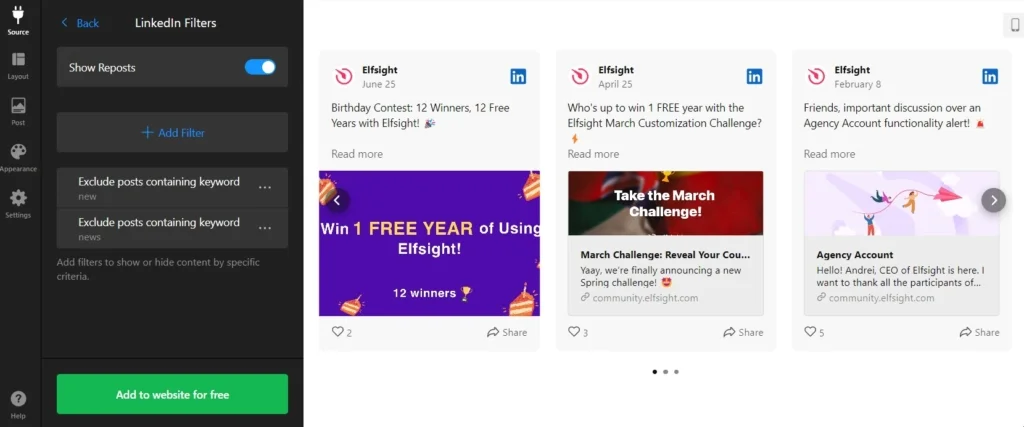
#3 Przyciski CTA dla zaangażowania i konwersji
Dzięki Elfsight możesz korzystać z przycisków CTA, aby zdobywać nowych subskrybentów lub zachęcać odwiedzających do udostępniania Twoich postów. Ta funkcja sprawia, że Twoja strona jest bardziej interaktywna i pomaga nawiązać kontakt z nowymi osobami zainteresowanymi firmą.
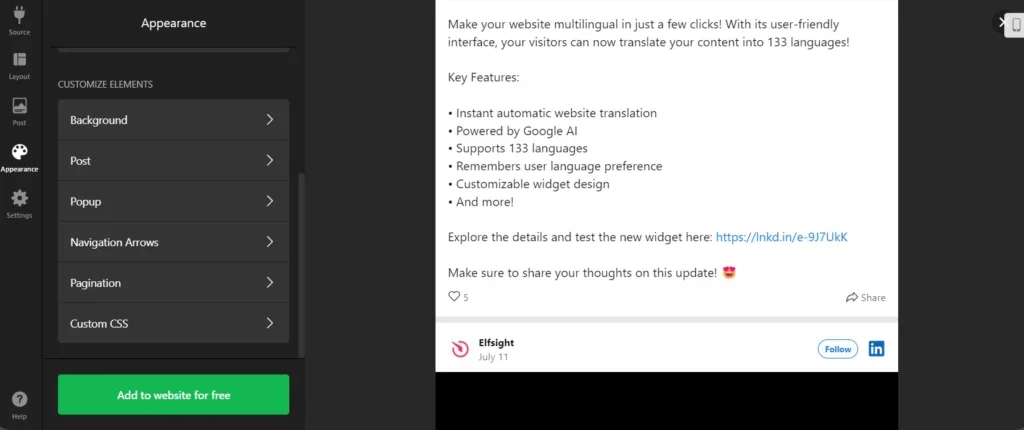
#4 Zaawansowana personalizacja
Teraz już wiesz, jak łatwo osadzić posty LinkedIn na stronie. Dostosuj kanał, malując go kolorami swojej marki lub dopasowując do treści konkretnej strony — możliwości personalizacji widgetu LinkedIn są nieograniczone.
Przykłady firm osadzających posty LinkedIn
Układ karuzeli
Alertifyr wybrał elegancki układ karuzeli, aby zaprezentować najnowsze posty. Odwiedzający mogą łatwo przewijać posty za pomocą kontrolerów lub udostępniać je bezpośrednio z widgetu. Firma skorzystała z opcji personalizacji Elfsight, dostosowując kolory, aby osadzenie LinkedIn idealnie pasowało do stylu strony.
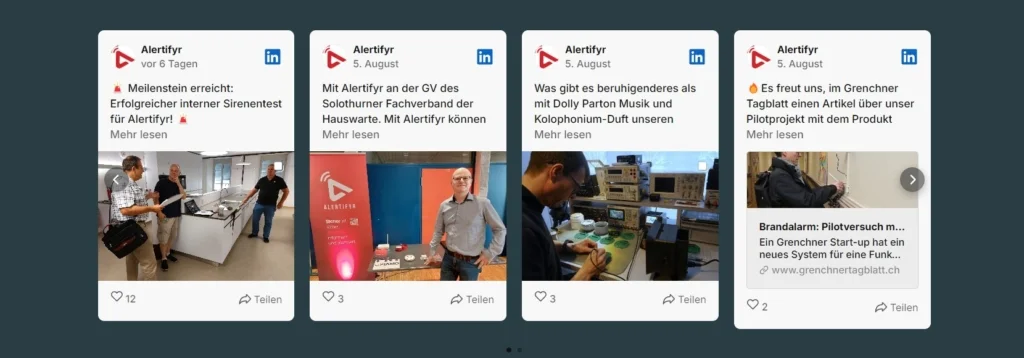
Układ masonry
Studio A.F.O. wybrało układ masonry, aby wyświetlać posty w atrakcyjnej wizualnie siatce, którą odwiedzający mogą łatwo przeglądać. Ten układ oferuje też możliwość regulacji odstępów między postami oraz funkcje udostępniania w mediach społecznościowych.
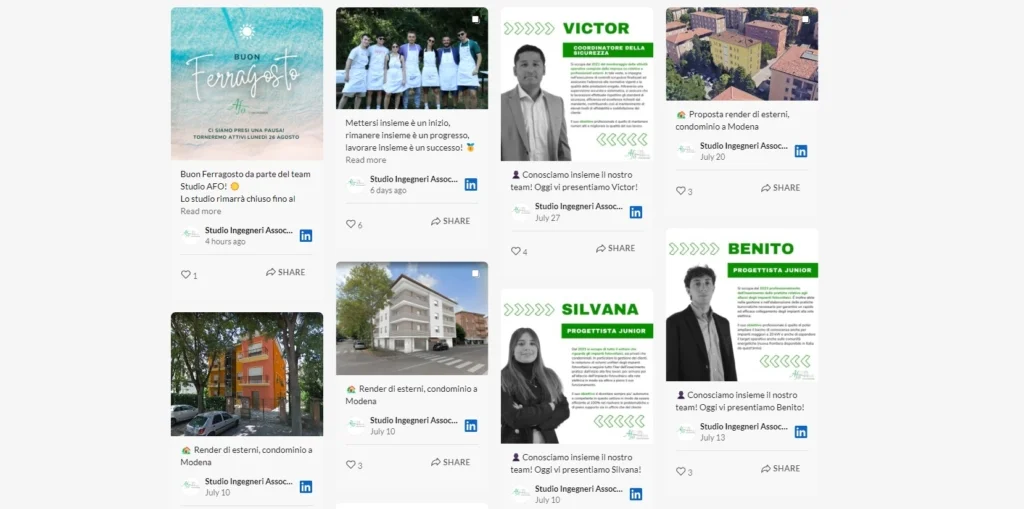
Układ małego widgetu
Firma Lakeshore chciała zachować czystość i przejrzystość stopki, więc wybrała układ małego widgetu. Ten układ pokazuje pojedynczą kartę z najnowszym postem, a odwiedzający mogą korzystać z kontrolerów, aby zobaczyć kolejne posty. Takie rozwiązanie zapewnia łatwy dostęp do ważnych informacji o firmie bez zagracania stopki.
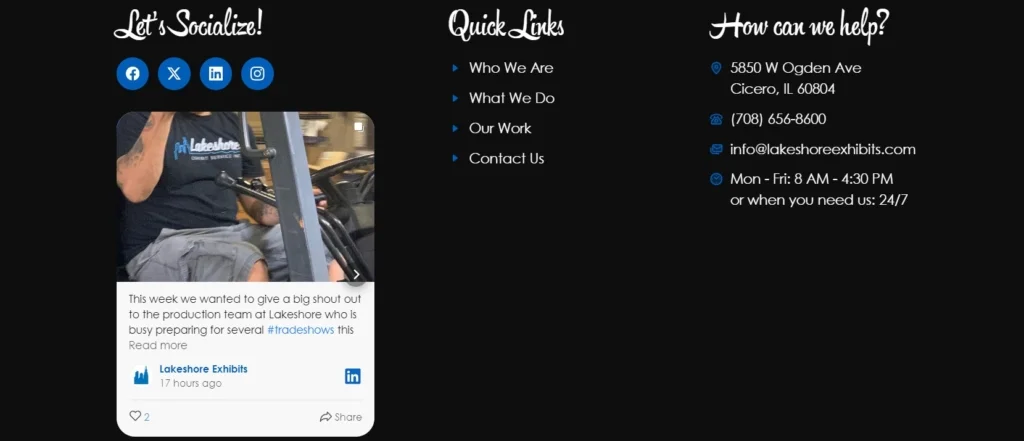
Układ siatki
Bad Goose zintegrował kanał LinkedIn na stronie, korzystając z układu siatki. Ten dobrze zorganizowany format pozwala odwiedzającym przeglądać posty w uporządkowanych rzędach, z opcją załadowania większej liczby treści za pomocą przycisku „Załaduj więcej”, jeśli chcą zobaczyć więcej postów LinkedIn.
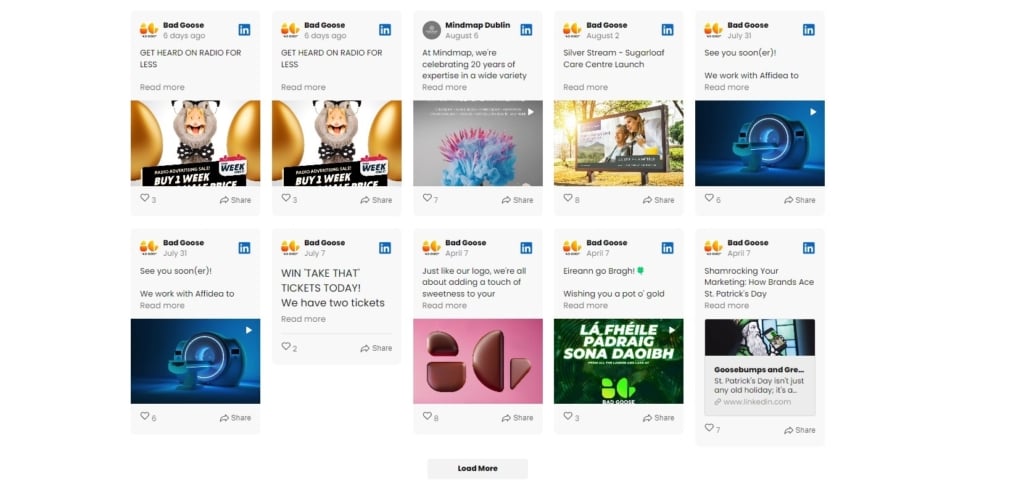
Układ slidera
Neotess korzysta z układu slidera, aby osadzić swój profil LinkedIn na stronie. Slider automatycznie pokazuje posty jeden po drugim podczas przeglądania strony. Jeśli odwiedzający chce wrócić do konkretnego posta, może łatwo na niego wrócić, by przyjrzeć się bliżej.
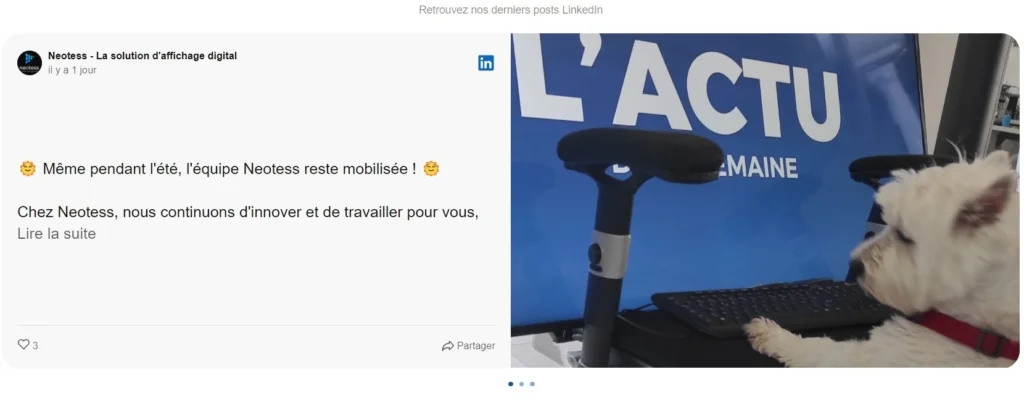
Podsumowanie
Osadzenie kanału LinkedIn na stronie WordPress to skuteczny sposób na wzmocnienie profesjonalnego wizerunku marki i nawiązanie wartościowego kontaktu z odbiorcami. W tym przewodniku pokazaliśmy, jak łatwo i efektywnie korzystać z widgetu LinkedIn Feed od Elfsight, który pozwala wyświetlać profesjonalne, aktualne treści w sposób płynny, czyniąc stronę bardziej informacyjną i wiarygodną.
Stosując się do najlepszych praktyk, które omówiliśmy, zapewnisz, że kanał LinkedIn nie tylko zwiększy zaangażowanie użytkowników, ale także wzmocni wiarygodność marki dzięki wartościowym treściom eksperckim. Ta integracja pogłębia powiązanie między Twoją stroną a profilem LinkedIn. Niezależnie od tego, czy chcesz zwiększyć zaangażowanie profesjonalne, napędzać konwersje dzięki atrakcyjnym treściom, czy poszerzyć sieć kontaktów, widget LinkedIn Feed od Elfsight to solidne rozwiązanie, które Ci w tym pomoże.
FAQ
Czy widget LinkedIn Feed dla WordPress jest darmowy?
Dlaczego warto osadzać posty LinkedIn za pomocą Elfsight?
Jak często aktualizuje się widget LinkedIn Feed?
Więcej pomysłów dla Twojego biznesu
- Chcesz zwiększyć wiarygodność swojej strony? Dzięki widgetowi Google Reviews od Elfsight możesz prezentować opinie klientów na dowolnej stronie. To nie tylko buduje zaufanie potencjalnych klientów, ale także pomaga zwiększyć sprzedaż, pokazując prawdziwe zadowolenie klientów.
- Chcesz też udostępniać posty z Instagrama? Nasz widget Instagram Feed pozwala łatwo osadzić treści z Instagrama na stronie, umożliwiając płynne dzielenie się zdjęciami i historiami. To świetne rozwiązanie dla firm, które chcą utrzymać silną obecność w mediach społecznościowych i nawiązać kontakt z klientami.
- Szukasz bardziej kompleksowego doświadczenia social media? Jeśli jesteś aktywny na wielu platformach społecznościowych, nasz wszechstronny widget Social Feed pozwala agregować treści z różnych źródeł w jednym kanale na stronie. To świetny sposób, by utrzymać zaangażowanie odbiorców i zapewnić spójne doświadczenie social media.
Masz pytanie?
Mamy nadzieję, że ten przewodnik był pomocny. Jeśli potrzebujesz dalszej pomocy lub więcej informacji o osadzaniu widgetu LinkedIn Feed, nie wahaj się skontaktować z nami. Zależy nam, aby wszystko działało dla Ciebie bez zarzutu. W Elfsight naszym celem jest dostarczanie najwyższej jakości widgetów bez kodowania, które podnoszą wydajność Twojej strony.
Dołącz do naszej prężnej Społeczności, gdzie możesz dzielić się spostrzeżeniami i uczyć od innych oraz śmiało dodawać swoje sugestie do naszej Listy życzeń.